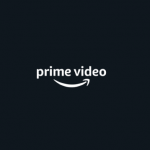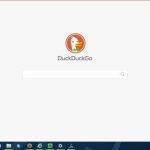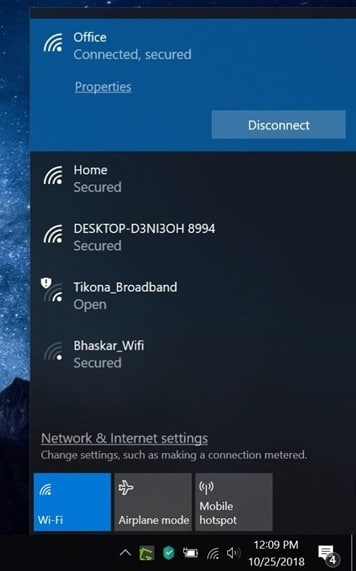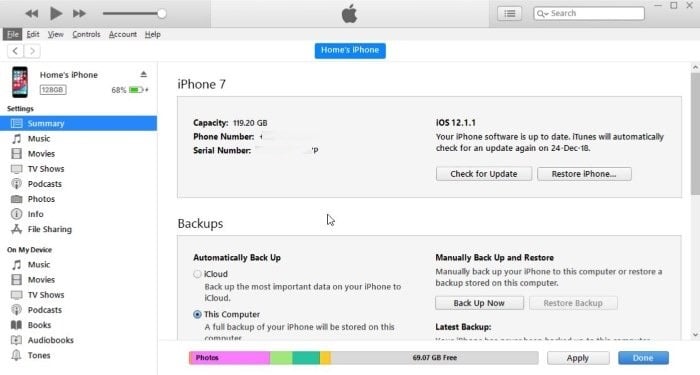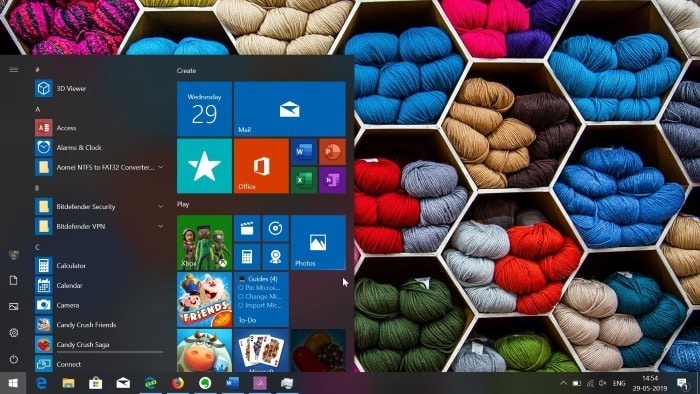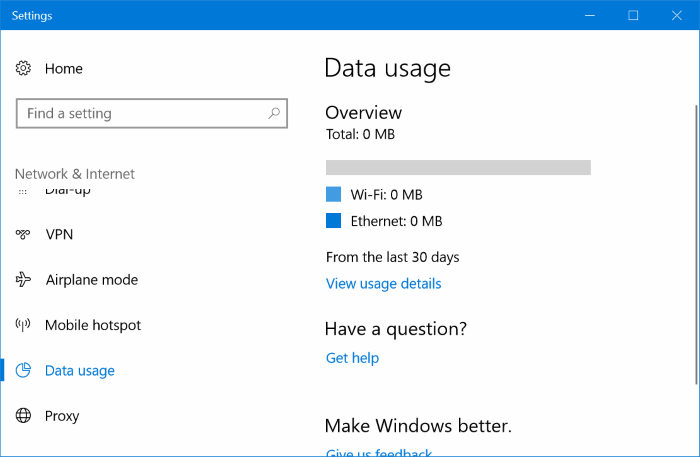Microsoft Solitaire fait partie du système d’exploitation Windows depuis plus de 25 ans et est sans doute l’un des jeux PC les plus joués à ce jour. Alors que Microsoft a supprimé le jeu de solitaire classique dans Windows 10 (voir Comment obtenir des jeux Windows 7 dans Windows 10), la version moderne de la collection Microsoft Solitaire proposée dans Windows 10 est tout aussi bonne.

Le jeu Microsoft Solitaire Collection dans Windows 10 comprend un total de cinq jeux de cartes différents: Klondike, Spider, FreeCell, TriPeaks et Pyramid.
Si vous rencontrez des problèmes avec l’un des jeux Solitaire Collection ou si Microsoft Solitaire Collection ne s’ouvre pas dans Windows 10, vous pouvez réinstaller le jeu Microsoft Solitaire Collection pour résoudre le problème.
Dans la première version de Windows 10, la réinstallation de Microsoft Solitaire Collection n’est pas une tâche facile car le jeu ne peut pas être désinstallé comme d’autres applications tierces. Comme il fait partie des applications par défaut de Windows 10, le jeu ne peut être désinstallé que via l’invite de commande ou un programme tiers. Heureusement, dans les versions récentes de Windows 10, Microsoft a permis de désinstaller Solitaire via l’application Paramètres.
Vous trouverez ci-dessous les deux méthodes pour réinstaller le jeu Microsoft Solitaire Collection dans Windows 10.
Conseil: avant de réinstaller, vous pouvez essayer de réinitialiser Microsoft Solitaire Collection pour résoudre le problème.
Méthode 1 sur 3
Réinstaller le jeu Microsoft Solitaire Collection via les paramètres
Étape 1: Ouvrez l’application Paramètres. Aller à App > Application et fonctionnalités page.
Étape 2: Recherchez l’entrée Microsoft Solitaire Collection. Cliquez dessus pour révéler le caché Désinstaller bouton. Cliquer sur Désinstaller bouton.
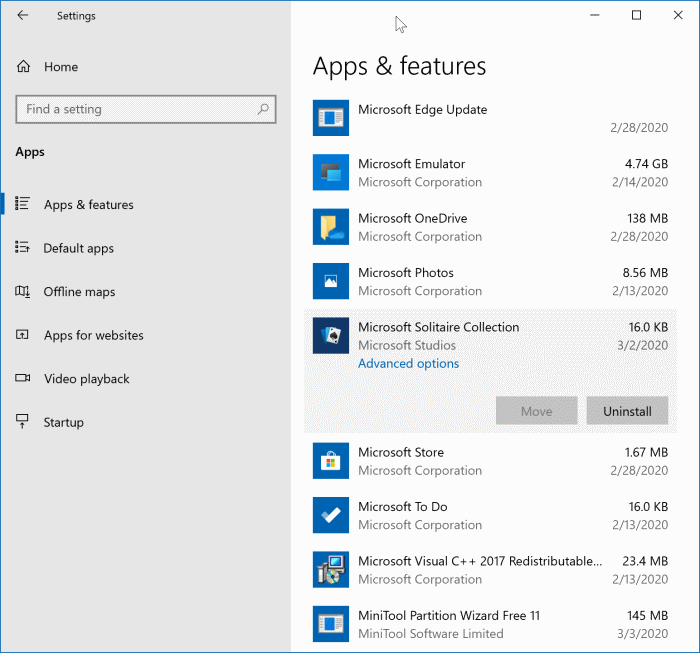
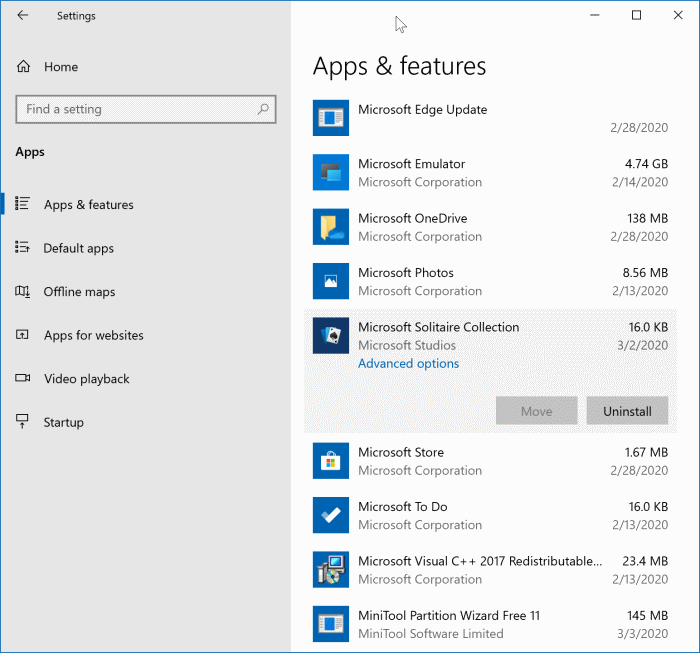
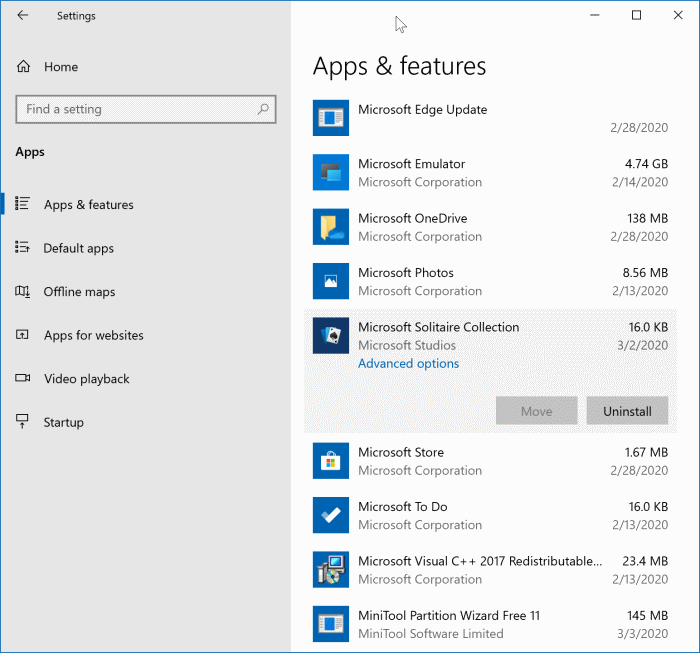
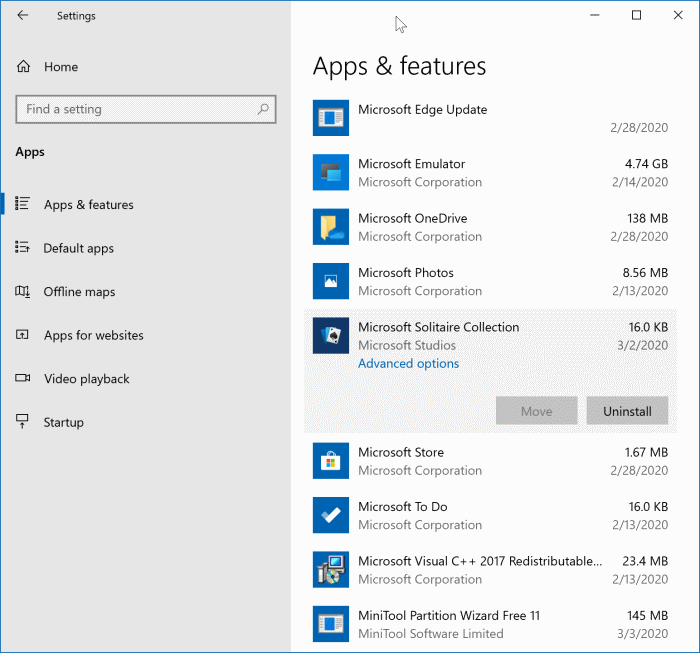
Étape 3: Lorsque le message de confirmation apparaît, cliquez sur Désinstaller bouton.
Étape 4: Une fois Solitaire désinstallé, ouvrez l’application Store, recherchez Microsoft Solitaire Collection, puis installez-la.
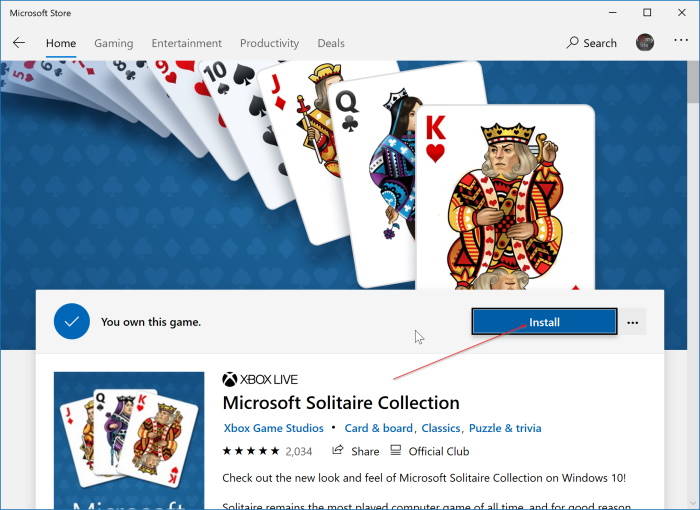
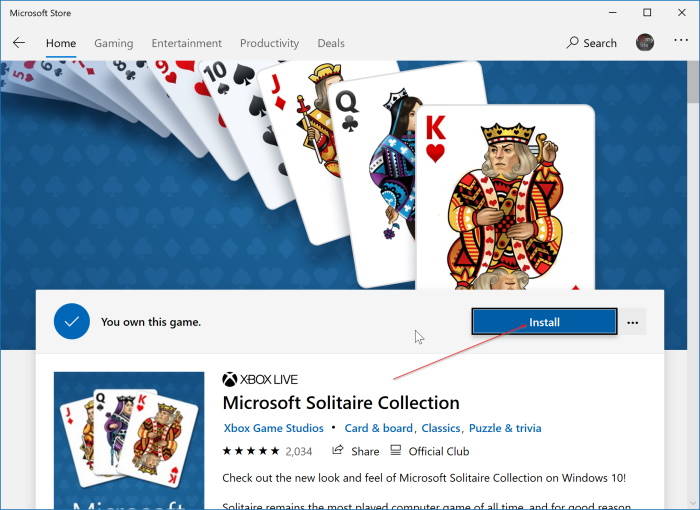
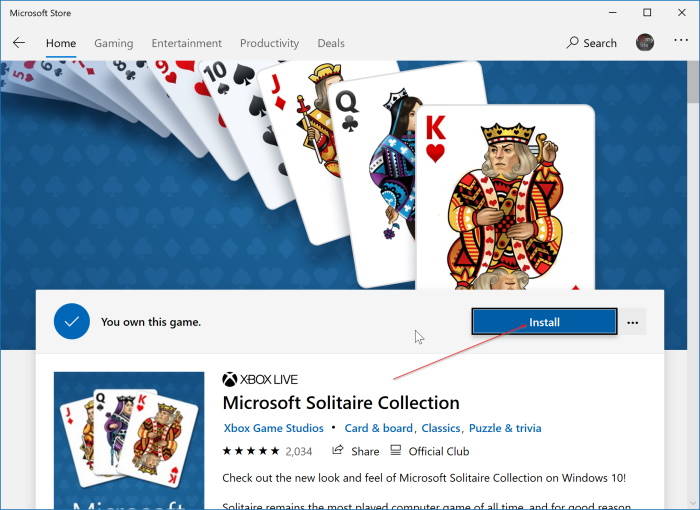
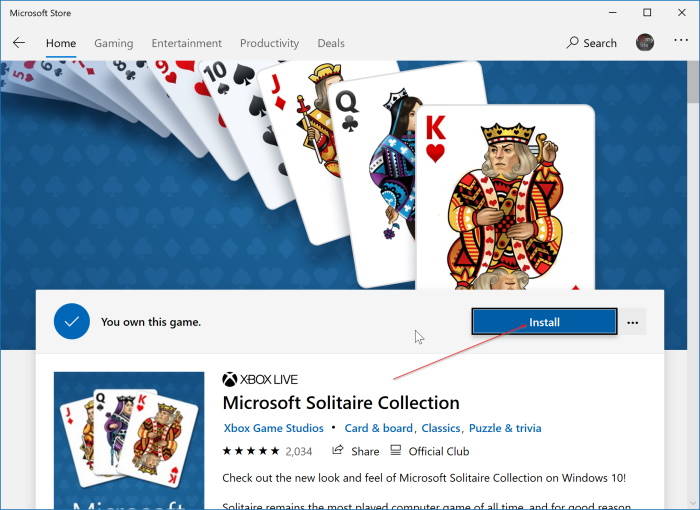
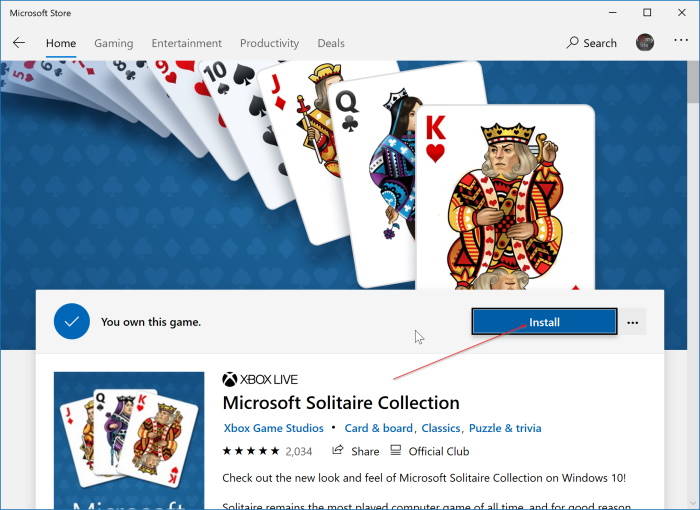
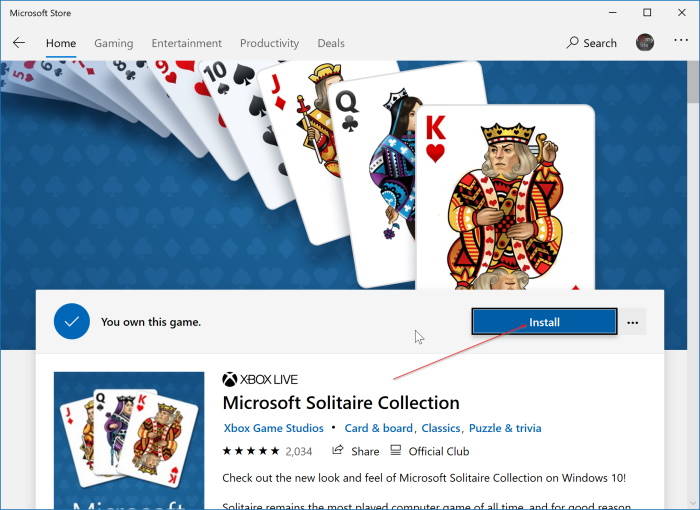
Méthode 2 sur 3
Réinstaller Microsoft Solitaire Collection à l’aide de l’invite de commande
Étape 1: Ouvrez Windows PowerShell en tant qu’administrateur. Pour ce faire, tapez Windows PowerShell dans le menu Démarrer ou dans la zone de recherche de la barre des tâches pour afficher Windows PowerShell dans les résultats de la recherche, clic-droit dans Windows PowerShell, puis cliquez sur Exécuter en tant qu’administrateur option.
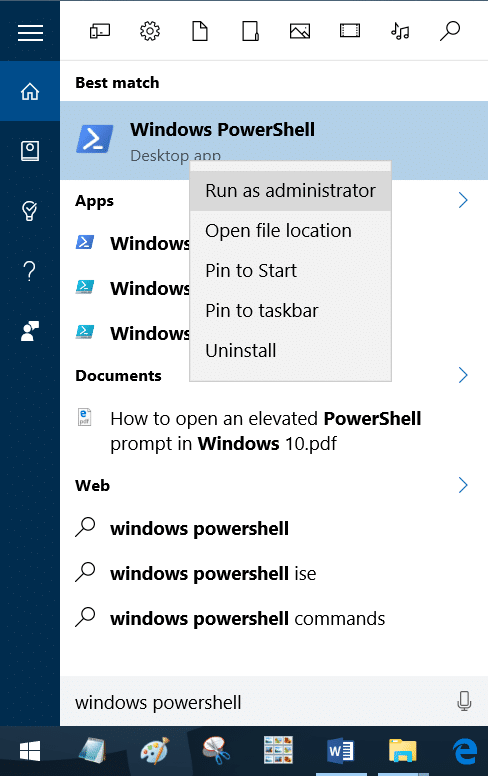
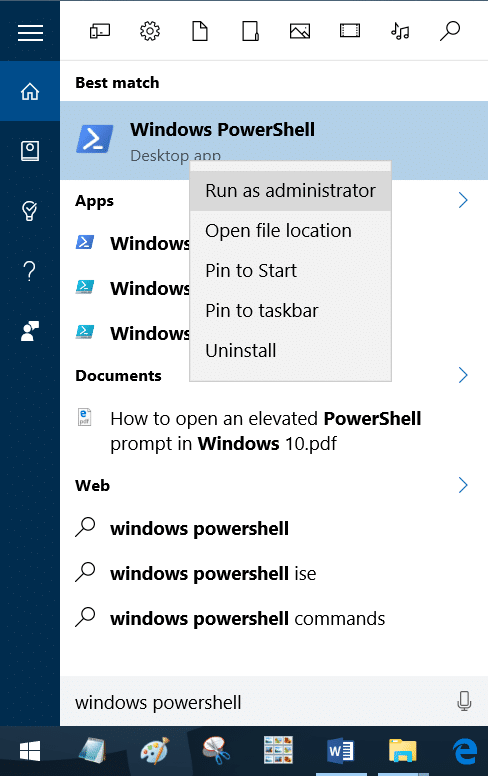
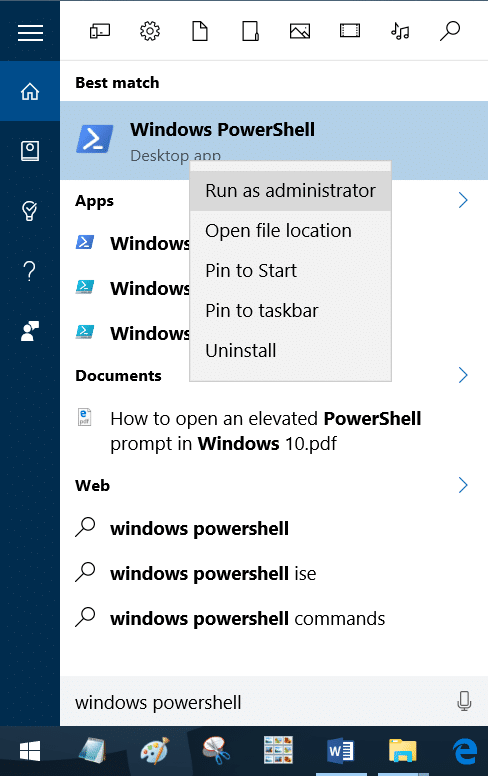
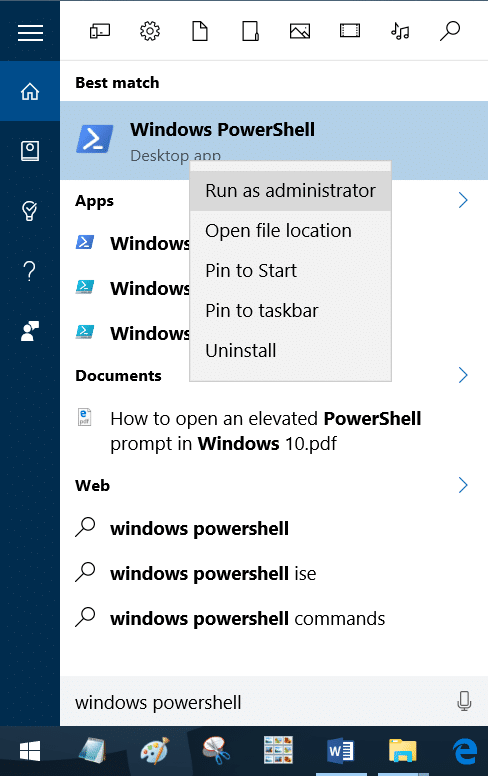
Étape 2: Dans PowerShell, tapez la commande suivante, puis appuyez sur la touche Entrée. Vous pouvez également simplement copier et coller la commande. Il n’est pas nécessaire de taper.
Get-AppxPackage * solitairecollection * | Remove-AppxPackage
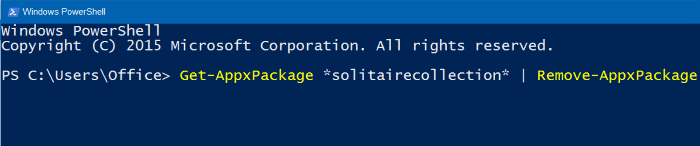
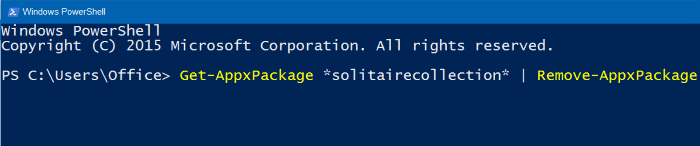
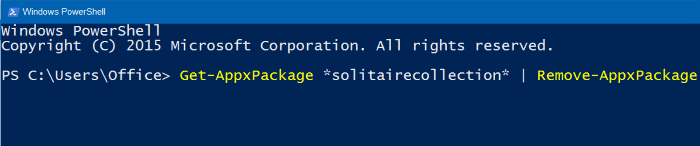
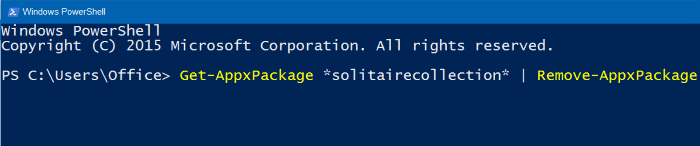
Après avoir entré la commande, appuyez sur la touche Entrée pour désinstaller et supprimer Microsoft Solitaire Collection de votre PC Windows 10. Une fois la commande réussie, vous pouvez fermer la fenêtre PowerShell.
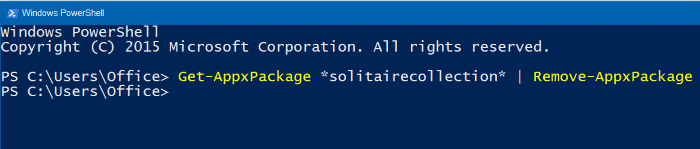
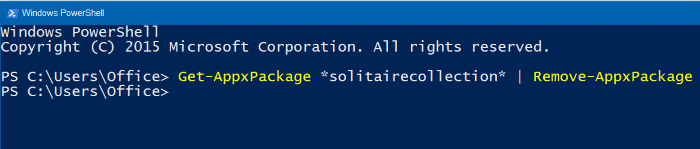
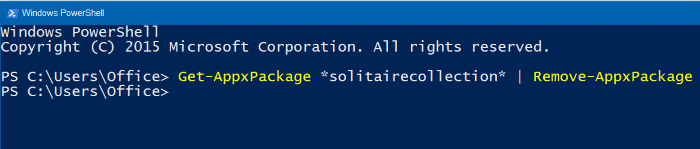
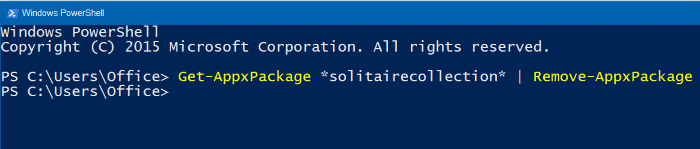
Microsoft Solitaire Collection ne devrait pas apparaître dans le menu Démarrer ou dans d’autres zones maintenant.
Étape 3: Fermez tous les programmes en cours et redémarrez votre PC une fois.
Étape 4: Ouvrez l’application Store, tapez Microsoft Solitaire Collection dans la zone de recherche Store, puis appuyez sur la touche Entrée pour voir le jeu Microsoft Solitaire Collection dans les résultats de la recherche.
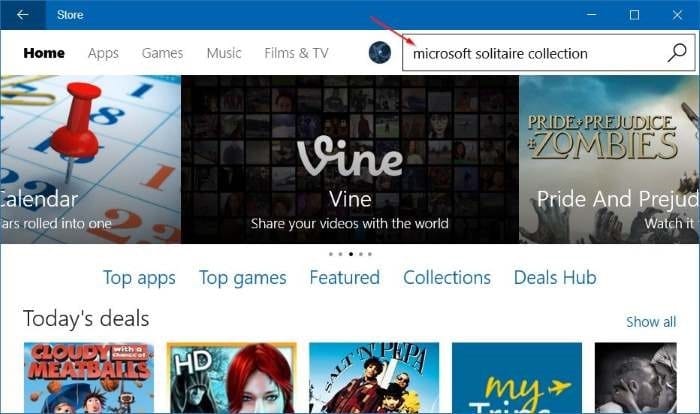
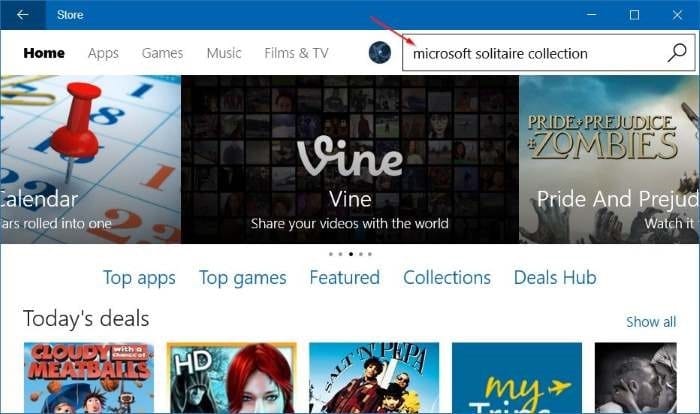
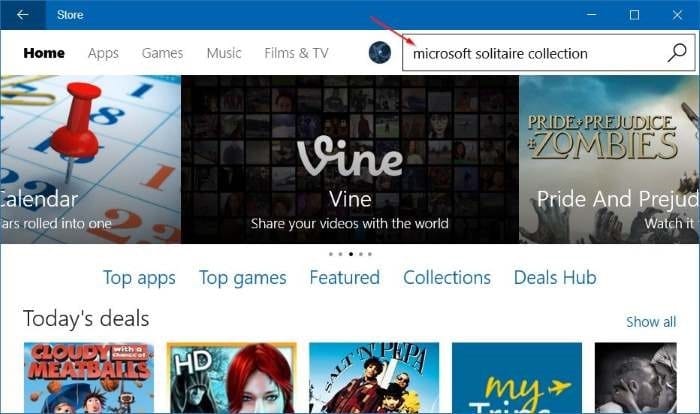
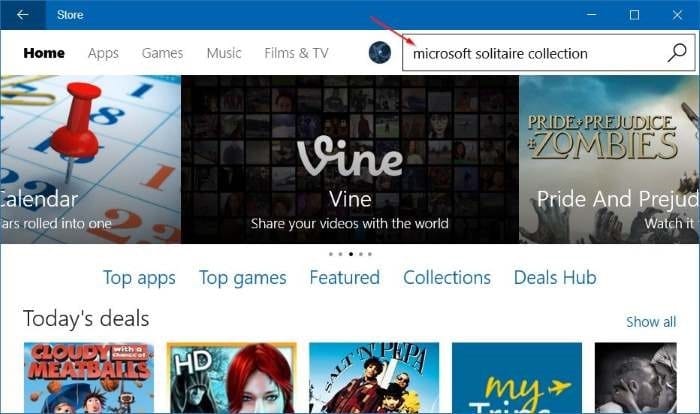
Étape 5: Cliquez sur la vignette Microsoft Solitaire Collection pour visiter sa page officielle de la boutique.
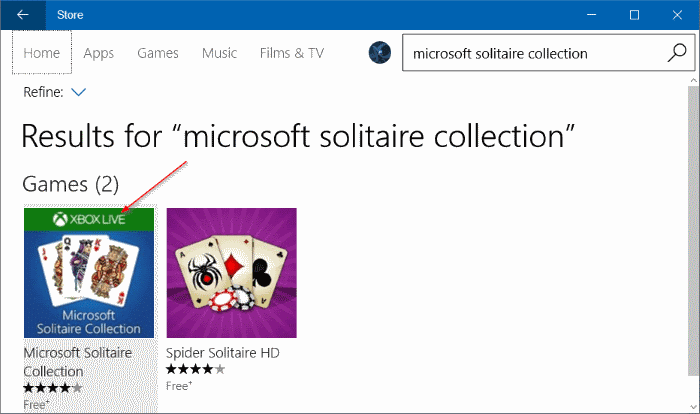
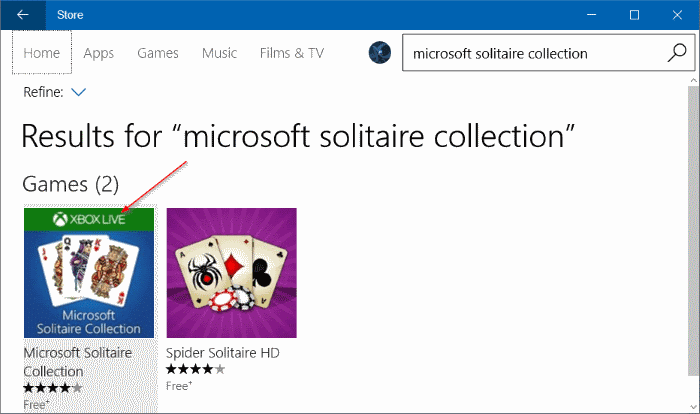
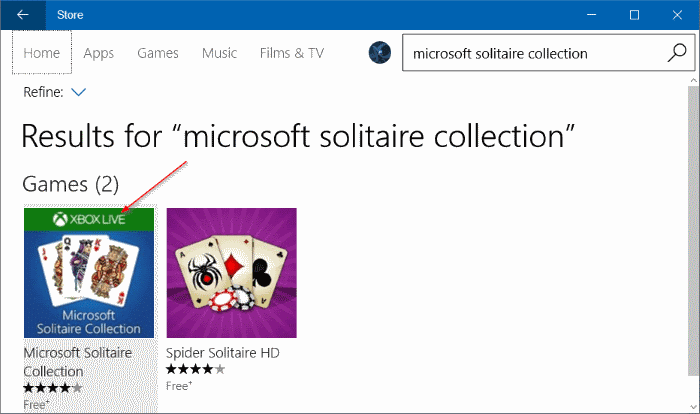
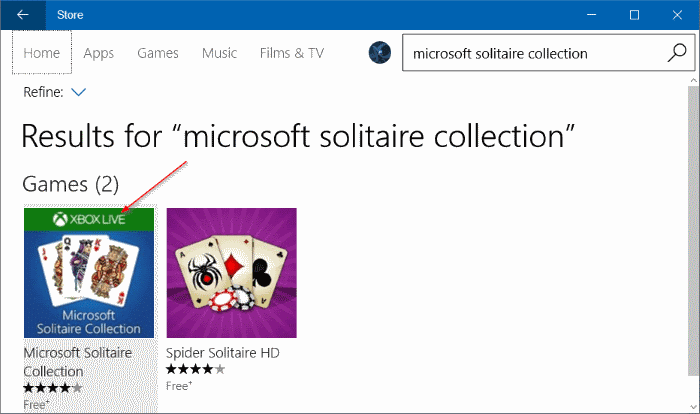
Étape 6: Enfin, cliquez sur À installer bouton pour télécharger et installer le jeu.
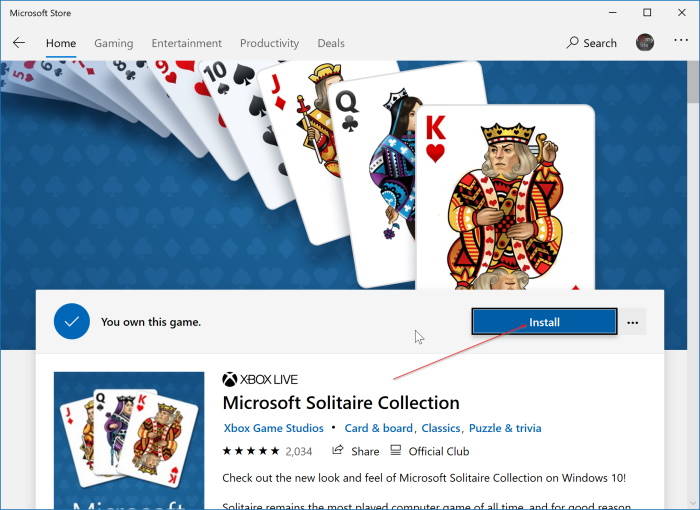
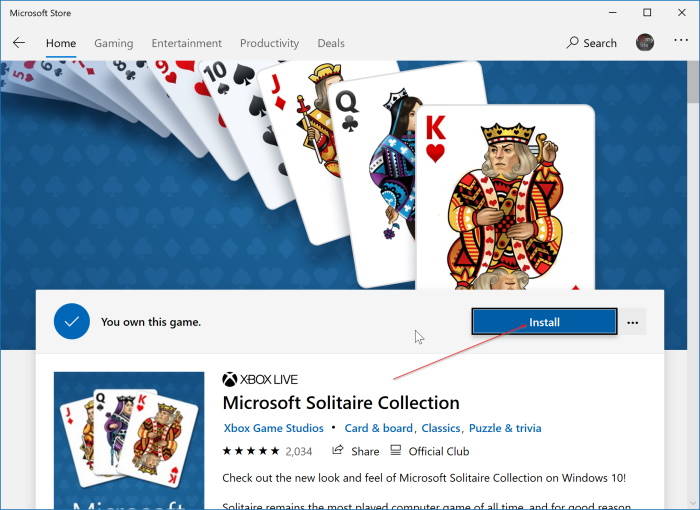
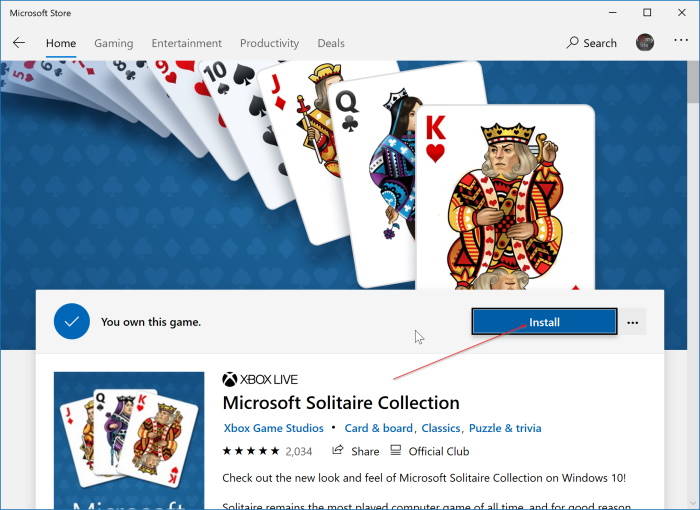
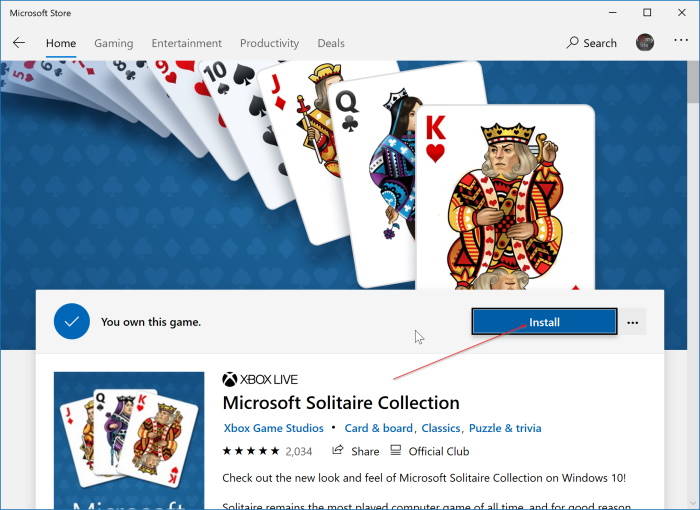
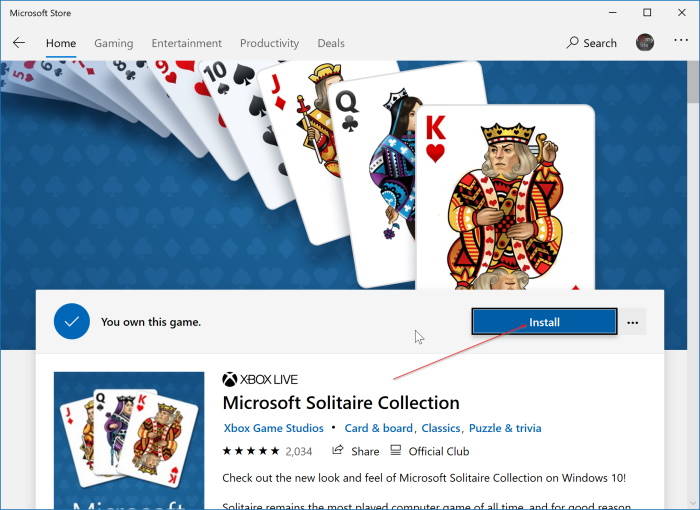
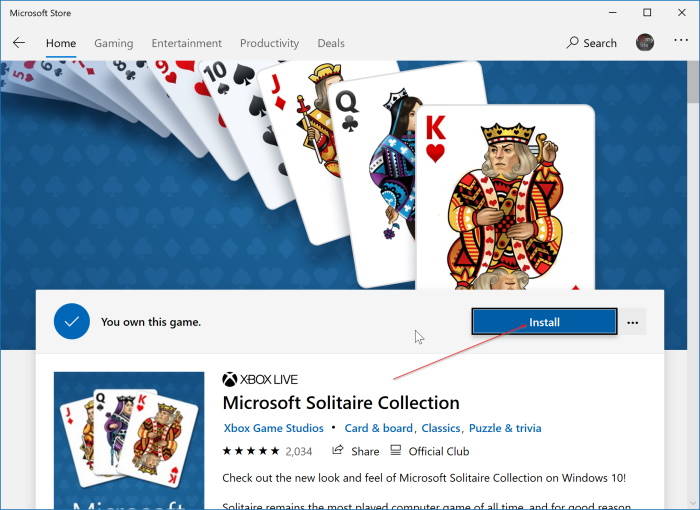
REMARQUE: Cela s’applique uniquement aux utilisateurs qui utilisent un compte d’utilisateur local pour se connecter à Windows 10. Le Windows Store vous oblige à vous connecter avec un compte Microsoft pour télécharger et installer une application. Lorsqu’on vous demande de vous connecter, reportez-vous à notre guide d’installation de jeux à partir du Store sans passer par le guide des comptes Microsoft pour éviter de basculer accidentellement votre compte d’utilisateur local Windows 10 vers un compte Microsoft.
Étape 7: Une fois installé, lancez le jeu en utilisant la boîte de recherche du menu Démarrer et profitez du jeu. C’est tout!
Méthode 3 sur 3
Réinstaller Microsoft Solitaire Collection à l’aide de CCleaner
Si vous n’êtes pas familier avec PowerShell ou si vous obtenez une erreur lors de la désinstallation de Microsoft Solitaire Collection via PowerShell, vous pouvez utiliser le programme CCleaner populaire pour désinstaller Microsoft Solitaire Collection. Voici comment procéder.
Étape 1: Téléchargez et installez la version gratuite de CCleaner.
Étape 2: Lancez CCleaner, cliquez sur Outils, puis sur l’onglet Désinstaller pour afficher toutes les applications et tous les programmes installés.
Étape 3: Cliquez avec le bouton droit sur Microsoft Solitaire Collection, cliquez sur Désinstaller, puis sur le bouton OK lorsque la boîte de dialogue de confirmation apparaît.
Une fois désinstallé, redémarrez votre PC une fois.
Étape 4: Enfin, ouvrez le Store, recherchez Microsoft Solitaire Collection, puis installez-le. Si simple!
Veuillez nous informer si vous rencontrez des difficultés pour réinstaller Microsoft Solitaire Collection sous Windows 10.
Notre guide sur la réinstallation des applications / jeux achetés sur le Store dans Windows 10 peut également vous intéresser.